ในรายงาน Access ที่มีตัวเลข คุณสามารถใช้ผลรวม ค่าเฉลี่ย เปอร์เซ็นต์ หรือผลรวมสะสมเพื่อให้ข้อมูลเข้าใจได้ง่ายขึ้น บทความนี้จะอธิบายวิธีการเพิ่มองค์ประกอบเหล่านี้ลงในรายงานของคุณ
ในบทความนี้
ชนิดของค่ารวมที่คุณสามารถเพิ่มลงในรายงาน
ตารางต่อไปนี้อธิบายถึงชนิดของฟังก์ชันค่ารวมใน Access ที่คุณสามารถเพิ่มลงในรายงานได้
|
การคำนวณ |
คำอธิบาย |
ฟังก์ชัน |
|
ผลรวม |
ผลรวมของตัวเลขทั้งหมดในคอลัมน์ |
Sum() |
|
ค่าเฉลี่ย |
ค่าเฉลี่ยของตัวเลขทั้งหมดในคอลัมน์ |
Avg() |
|
จำนวน |
จำนวนรายการในคอลัมน์ |
Count() |
|
สูงสุด |
ค่าตัวเลขหรือตัวอักษรสูงสุดในคอลัมน์ |
Max() |
|
ต่ำสุด |
ค่าตัวเลขหรือตัวอักษรต่ำสุดในคอลัมน์ |
Min() |
|
ค่าเบี่ยงเบนมาตรฐาน |
การประเมินค่าเบี่ยงเบนมาตรฐานข้ามชุดค่าในคอลัมน์ |
StDev() |
|
ค่าความแปรปรวน |
การประเมินค่าความแปรปรวนข้ามชุดค่าในคอลัมน์ |
Var() |
เพิ่มค่ารวมทั้งหมดหรืออื่นๆ ในมุมมองเค้าโครง
มุมมองเค้าโครงจะทำให้คุณเพิ่มผลรวม ค่าเฉลี่ย และค่ารวมอื่นๆ ลงในรายงานของคุณได้อย่างรวดเร็ว
-
ในบานหน้าต่างนำทาง ให้คลิกขวาที่รายงาน แล้วคลิก มุมมองเค้าโครง
-
คลิกเขตข้อมูลที่คุณต้องการสรุป ตัวอย่างเช่น ถ้าคุณต้องการเพิ่มผลรวมลงในคอลัมน์ของตัวเลข ให้คลิกตัวเลขตัวใดตัวหนึ่งในคอลัมน์
-
บนแท็บ ออกแบบ ในกลุ่ม การจัดกล่มและผลรวม ให้คลิก ผลรวม

-
คลิกชนิดของค่ารวมที่คุณต้องการเพิ่มสำหรับเขตข้อมูล
Access เพิ่มกล่องข้อความลงในส่วนท้ายของรายงาน และตั้งค่าคุณสมบัติ แหล่งตัวควบคุม เป็นนิพจน์เพื่อทําการคํานวณที่คุณต้องการ ถ้ามีระดับการจัดกลุ่มใดๆ ในรายงานของคุณ Access จะเพิ่มกล่องข้อความที่ทําการคํานวณเดียวกันลงในส่วนท้ายของกลุ่มแต่ละส่วนด้วย
สำหรับข้อมูลเพิ่มเติมเกี่ยวกับวิธีสร้างระดับการจัดกลุ่มในรายงาน ให้ดูบทความ สร้างรายงานที่จัดกลุ่มแล้วหรือรายงานสรุป
เพิ่มค่ารวมทั้งหมดหรืออื่นๆ ในมุมมองออกแบบ
มุมมองออกแบบช่วยให้คุณควบคุมการวางตําแหน่งและลักษณะที่ปรากฏของผลรวมของคุณได้มากขึ้น ในรายงานที่มีการจัดกลุ่ม คุณสามารถใส่ผลรวมหรือการรวมอื่นๆ ในส่วนหัวหรือส่วนท้ายของแต่ละกลุ่มได้ การรวมทั้งรายงานสามารถวางไว้ในส่วนหัวของรายงานหรือส่วนท้ายของรายงานได้
-
ในบานหน้าต่างนำทาง ให้คลิกขวาที่รายงาน แล้วคลิก มุมมองออกแบบ
-
คลิกเขตข้อมูลที่คุณต้องการสรุป ตัวอย่างเช่น ถ้าคุณต้องการเพิ่มผลรวมลงในคอลัมน์ของตัวเลข ให้คลิกตัวเลขตัวใดตัวหนึ่งในคอลัมน์
-
บนแท็บ ออกแบบ ในกลุ่ม การจัดกล่มและผลรวม ให้คลิก ผลรวม

-
คลิกชนิดของค่ารวมที่คุณต้องการเพิ่มสำหรับเขตข้อมูล
Access เพิ่มกล่องข้อความลงในส่วนท้ายของรายงาน และตั้งค่าคุณสมบัติ แหล่งตัวควบคุม เป็นนิพจน์เพื่อทําการคํานวณที่คุณต้องการ ถ้ามีระดับการจัดกลุ่มใดๆ ในรายงานของคุณ Access จะเพิ่มกล่องข้อความที่ทําการคํานวณเดียวกันลงในส่วนท้ายของกลุ่มแต่ละส่วนด้วย
สำหรับข้อมูลเพิ่มเติมเกี่ยวกับวิธีสร้างระดับการจัดกลุ่มในรายงาน ให้ดูบทความ สร้างรายงานที่จัดกลุ่มแล้วหรือรายงานสรุป
คำนวณผลรวมสะสม
คุณสามารถใช้ Access เพื่อสร้างผลรวมสะสมในรายงาน ผลรวมสะสมคือผลรวมที่สะสมจากระเบียนเพื่อบันทึกข้ามกลุ่ม หรือแม้แต่ในทั้งรายงาน
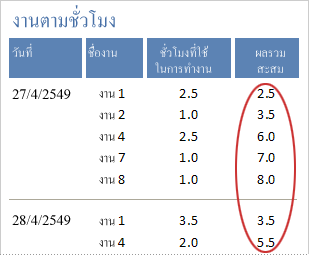
สร้างผลรวมสะสม
-
ในบานหน้าต่างนําทาง ให้คลิกขวาที่รายงาน แล้วคลิก มุมมองออกแบบ

-
บนแท็บ ออกแบบ ในกลุ่ม ตัวควบคุม ให้คลิก กล่องข้อความ
-
คลิกในส่วนรายละเอียด ส่วนหัวของกลุ่ม หรือส่วนท้ายของกลุ่มเพื่อสร้างกล่องข้อความ
ถ้าป้ายชื่อปรากฏขึ้นถัดจากกล่องข้อความ ให้ลบป้ายชื่อหรือเปลี่ยนข้อความของป้ายชื่อเป็นค่าที่มีความหมาย
-
เลือกกล่องข้อความ ถ้าแผ่นคุณสมบัติไม่ได้แสดงอยู่แล้ว ให้กด F4 เพื่อแสดงแผ่นคุณสมบัติ
-
คลิกแท็บ ข้อมูล ในกล่องคุณสมบัติ แหล่งตัวควบคุม ให้พิมพ์ชื่อเขตข้อมูลหรือนิพจน์ที่คุณต้องการสร้างผลรวมสะสม
ตัวอย่างเช่น ให้พิมพ์ ราคารวม สำหรับเขตข้อมูลราคารวมหรือ ที่ระดับของกลุ่ม ให้พิมพ์นิพจน์ =Sum([ExtendedPrice])
-
คลิกที่กล่องคุณสมบัติ ผลรวมสะสม
-
คลิกที่ลูกศรดรอปดาวน์ในกล่องคุณสมบัติ แล้วใช้ขั้นตอนใดขั้นตอนหนึ่งต่อไปนี้:
-
ถ้าคุณต้องการให้ผลรวมสะสมตั้งค่าใหม่เป็น 0 เมื่อถึงระดับการจัดกลุ่มที่สูงขึ้นถัดไป ให้เลือก เหนือกลุ่ม ในรายการ
-
ถ้าคุณต้องการให้ผลรวมสะสมสะสมจนถึงส่วนท้ายของรายงาน ให้เลือก ทั้งหมด ในรายการ
-
-
ปิดแผ่นคุณสมบัติ
หมายเหตุ: เมื่อคุณตั้งค่าคุณสมบัติ RunningSum เป็น ทั้งหมด คุณสามารถทําซ้ําผลรวมทั้งหมดในส่วนท้ายของรายงานได้ Create กล่องข้อความในส่วนท้ายของรายงาน และตั้งค่าคุณสมบัติ แหล่งตัวควบคุม เป็นชื่อของกล่องข้อความที่คํานวณผลรวมสะสม ตัวอย่างเช่น =[OrderAmount]










